Nada supera la inconveniencia de usar un Android TV sin una conexión Wi-Fi activa. Cuando enfrenta problemas de Wi-Fi en Android TV, vuelve a usar la conexión de cable anterior solo con canales de TV en vivo. Antes de pasar a un teléfono, tableta o computadora portátil para ver contenido a pedido y YouTube, use los trucos a continuación y solucione los problemas de Android TV que no se conectan a Wi-Fi.

¿Planeas ver la última temporada de Better Call Saul u Ozark este fin de semana? ? Es probable que sus planes de transmisión se echen a perder cuando Android TV no se conecta a Wi-Fi en primer lugar.
1. Comprobar el enrutador
Antes de realizar cualquier cambio en su Android TV, primero debe comprobar el enrutador de su casa. Puede conectar otros dispositivos con el enrutador y verificar la conexión Wi-Fi. Si Wi-Fi no funciona en ningún dispositivo conectado, su enrutador es el principal culpable y no Android TV.
Puede apagar el enrutador, eliminar todas las conexiones por cable y encenderlo después de 60 segundos. Además, verifique si hay actualizaciones de firmware pendientes para su enrutador. Si está ejecutando un firmware antiguo, es posible que tenga problemas con la conexión Wi-Fi.
2. Mantenga el enrutador cerca de su Android TV
Deberá asegurarse de que la señal inalámbrica sea fuerte en su Android TV y que no haya ninguna interferencia importante entre el enrutador y Android TV. Si hay un muro grueso en el medio, es posible que tenga problemas con las velocidades de Wi-Fi en su televisor inteligente.

Si tienes un router de doble banda en casa, conéctate a una frecuencia de 5 GHz y no a una más lenta de 2,4 GHz.
3. Consulte con su proveedor de servicios de Internet (ISP)
Si su ISP (proveedor de servicios de Internet) tiene algún problema por su parte, seguirá teniendo problemas de Wi-Fi en su Android TV y otros dispositivos en el hogar. y oficina Al mismo tiempo, también debe realizar un seguimiento del uso mensual de Internet en su conexión Wi-Fi.
Su ISP puede desactivar su plan cuando exceda los datos de Internet asignados. En esta situación, su Android TV permanece conectado a Wi-Fi sin ninguna conexión a Internet.
4. Reinicie Android TV
A veces, un simple truco, como reiniciar Android TV, resuelve los problemas de Wi-Fi. Así es como puedes reiniciar un Android TV.
Paso 1: Encuentra el botón de encendido en el control remoto de tu Android TV.
Paso 2: Mantenga su televisor encendido y mantenga presionado el botón de encendido.
Paso 3: Verá que aparece una ventana emergente en su Android TV.
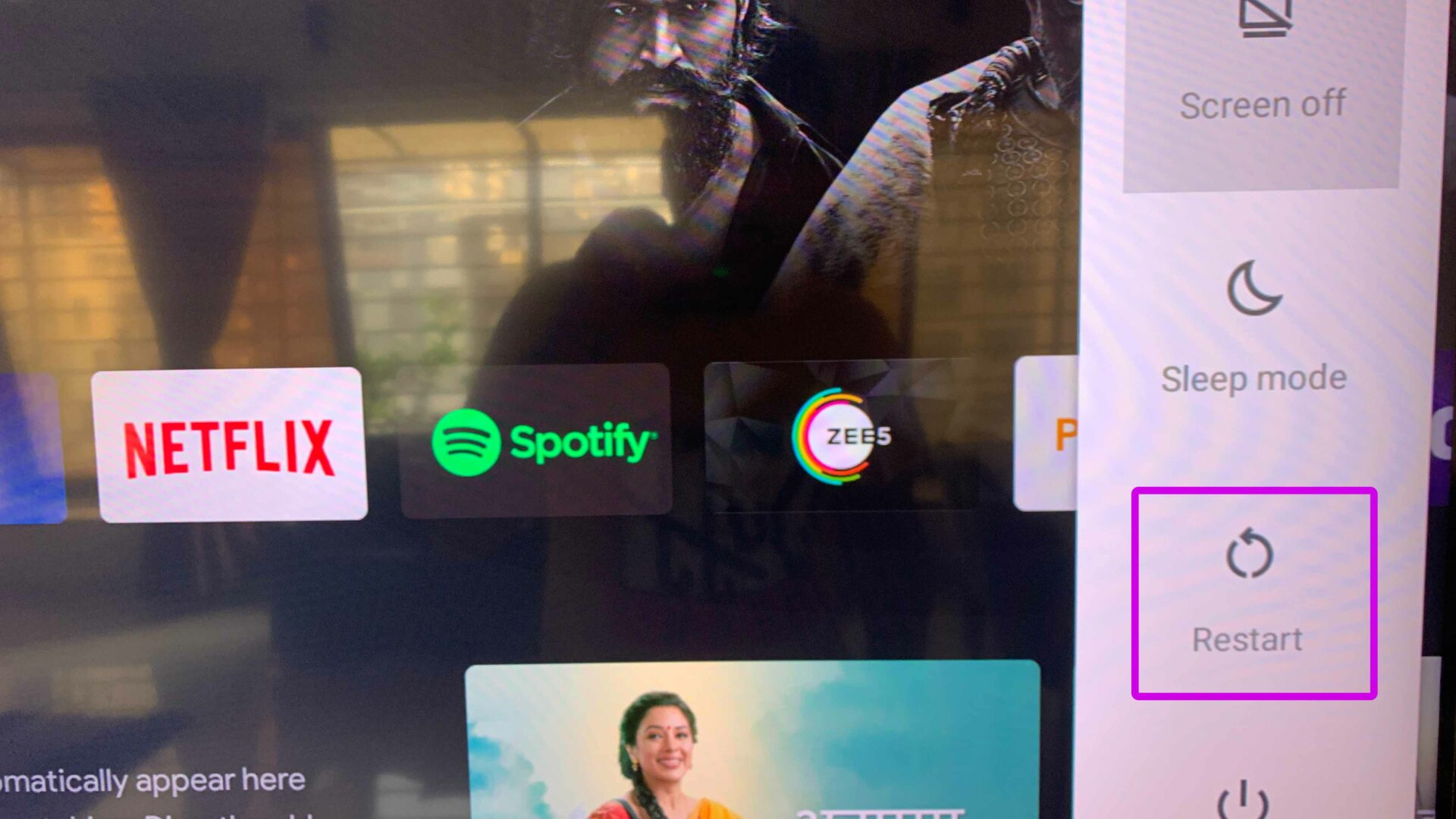
Paso 4: seleccione Reiniciar y llevará un par de minutos completar el proceso de reinicio.
Intente conectarse de nuevo a la misma red Wi-Fi.
5. Forzar el reinicio de Android TV
Si tiene problemas para reiniciar su Android TV con un control remoto, puede forzar el reinicio de Android TV e intentarlo de nuevo. Apague completamente el Android TV, retire el enchufe de alimentación principal y vuelva a encender el televisor. También puede utilizar las opciones de apagado del menú principal de encendido.
6. Olvídese de Wi-Fi y vuelva a conectarse
¿Ha cambiado recientemente la contraseña de Wi-Fi de su casa? También debe actualizar lo mismo en su Android TV. Desconectemos la red Wi-Fi actual y conectémonos con una nueva contraseña.
Paso 1: Desde la pantalla de inicio de tu Android TV, selecciona el menú Configuración en la parte superior (el que parece un icono de engranaje).
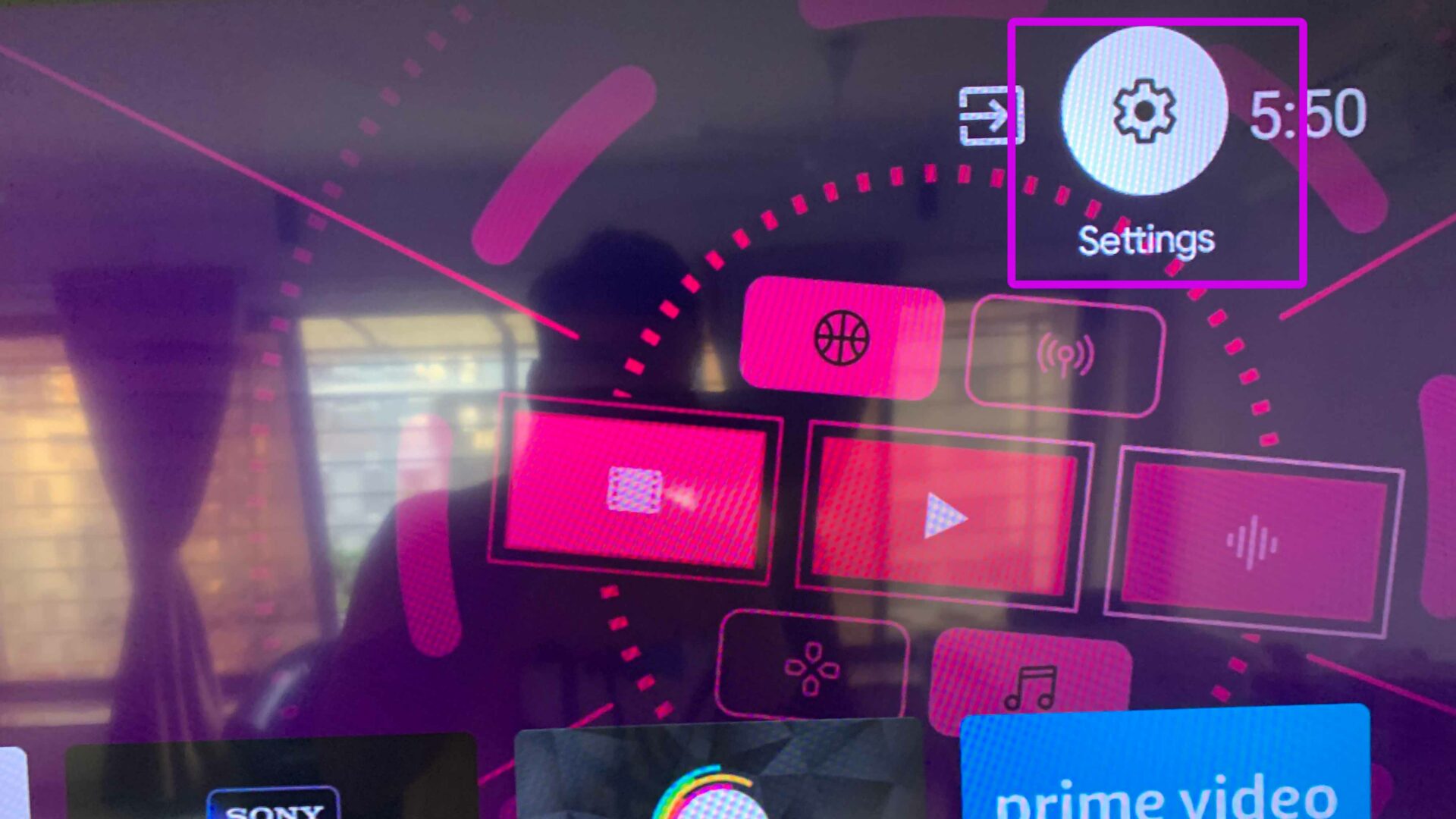
Paso 2: Vaya al menú Red e Internet.
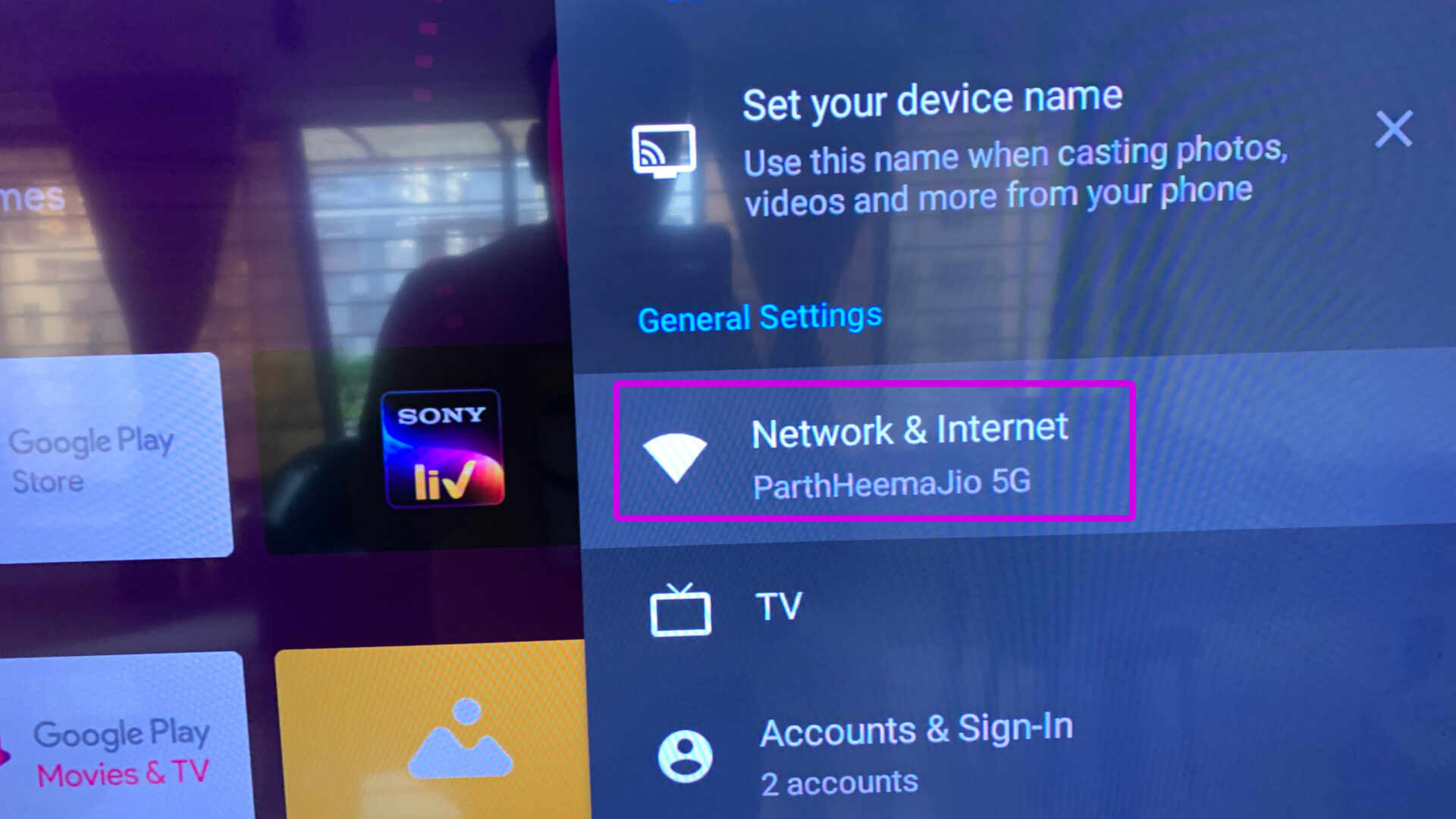
Paso 3: Seleccione su red Wi-Fi conectada.
Paso 4: Desplácese hacia abajo y seleccione Olvidar red. Confirme su decisión.
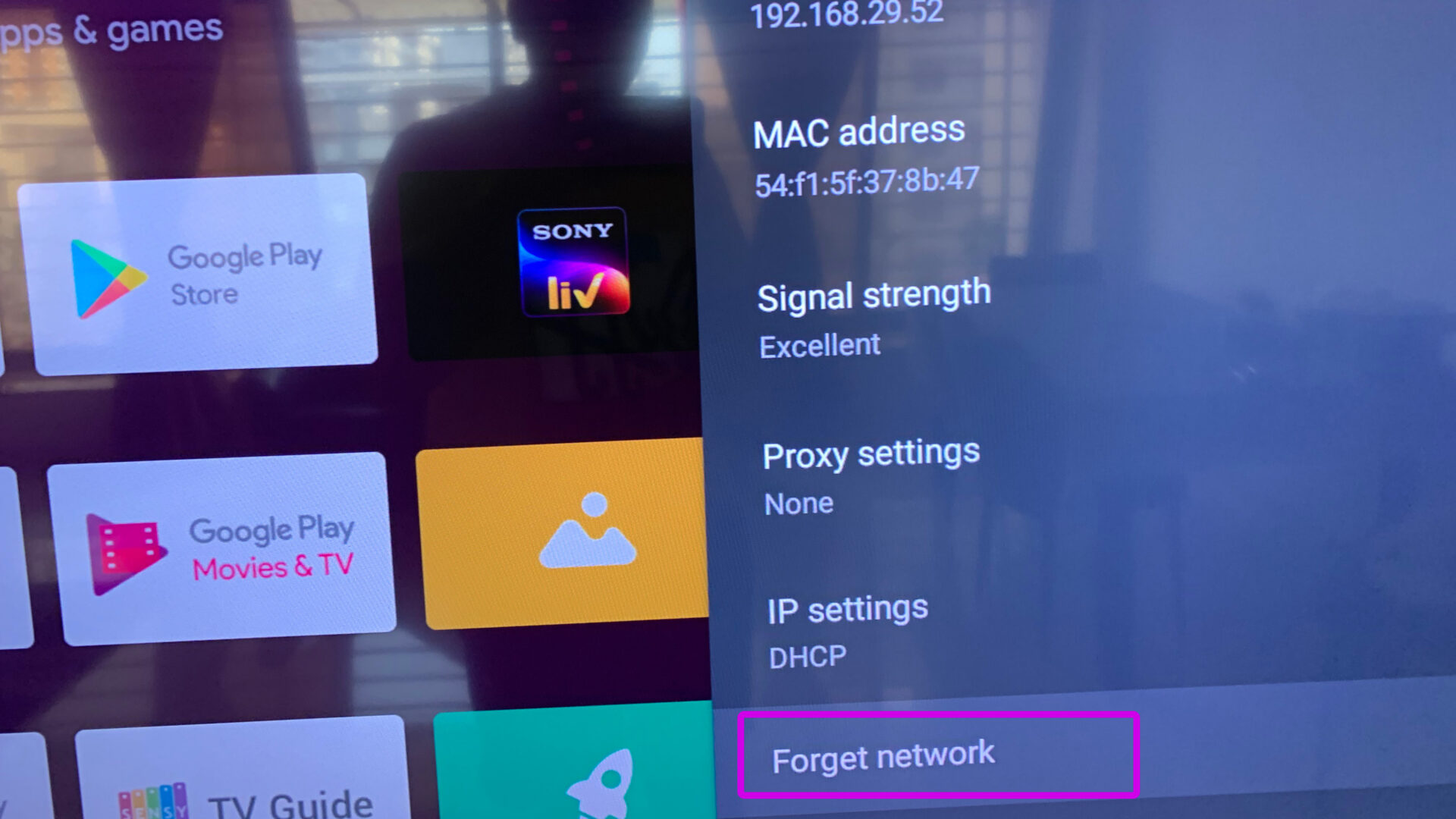
Paso 5: Vuelva al menú Wi-Fi y seleccione la misma red nuevamente.
Paso 6: Conecte la misma red Wi-Fi con una nueva contraseña.
7. Actualice el software de Android TV
Después de que la conexión Wi-Fi funcione en su Android TV, primero debe actualizar el software en su televisor.
Paso 1: Abra Configuración en su Android TV.
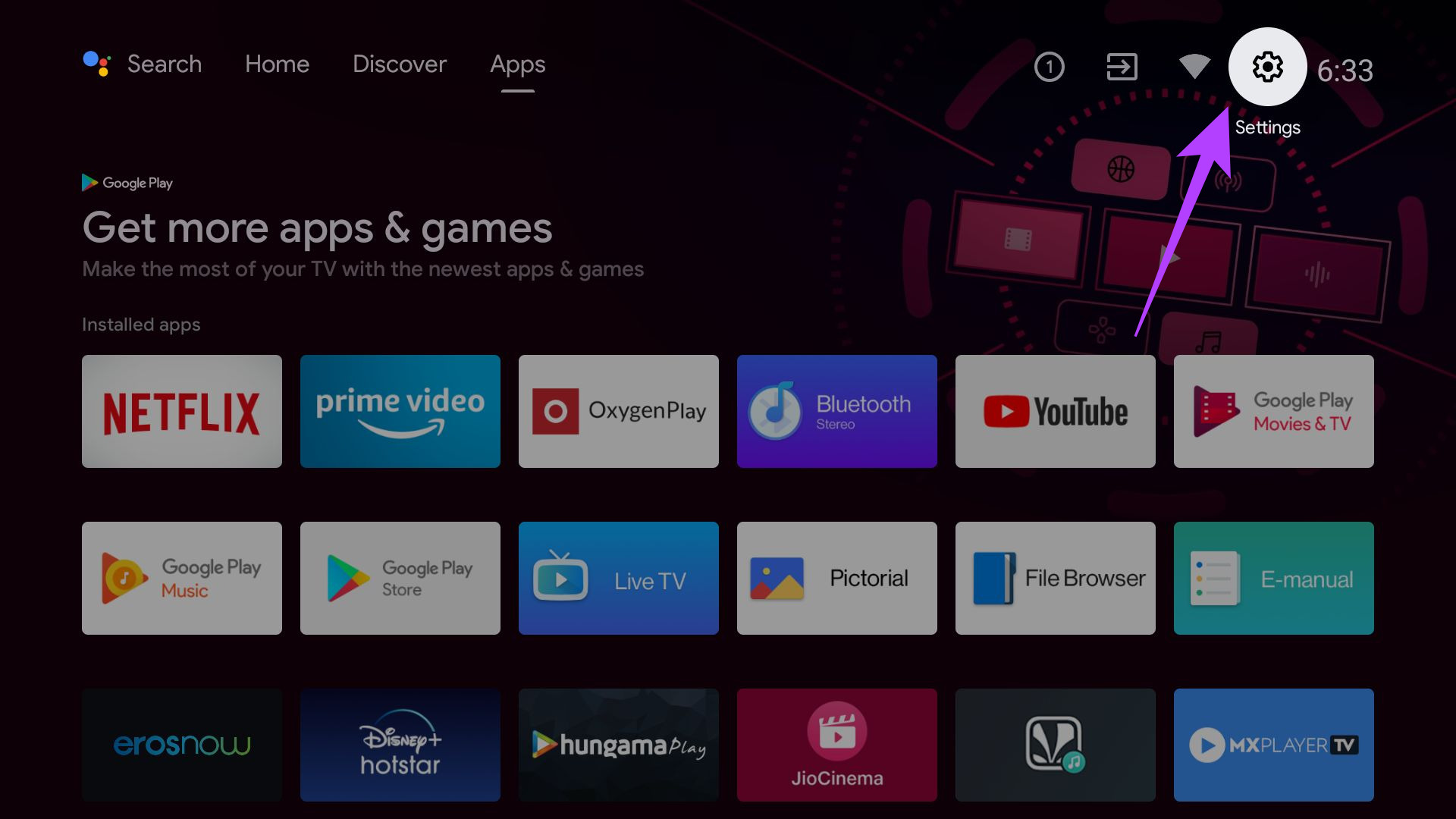
Paso 2: Desplácese hacia abajo hasta Preferencias del dispositivo y abra el menú Acerca de.
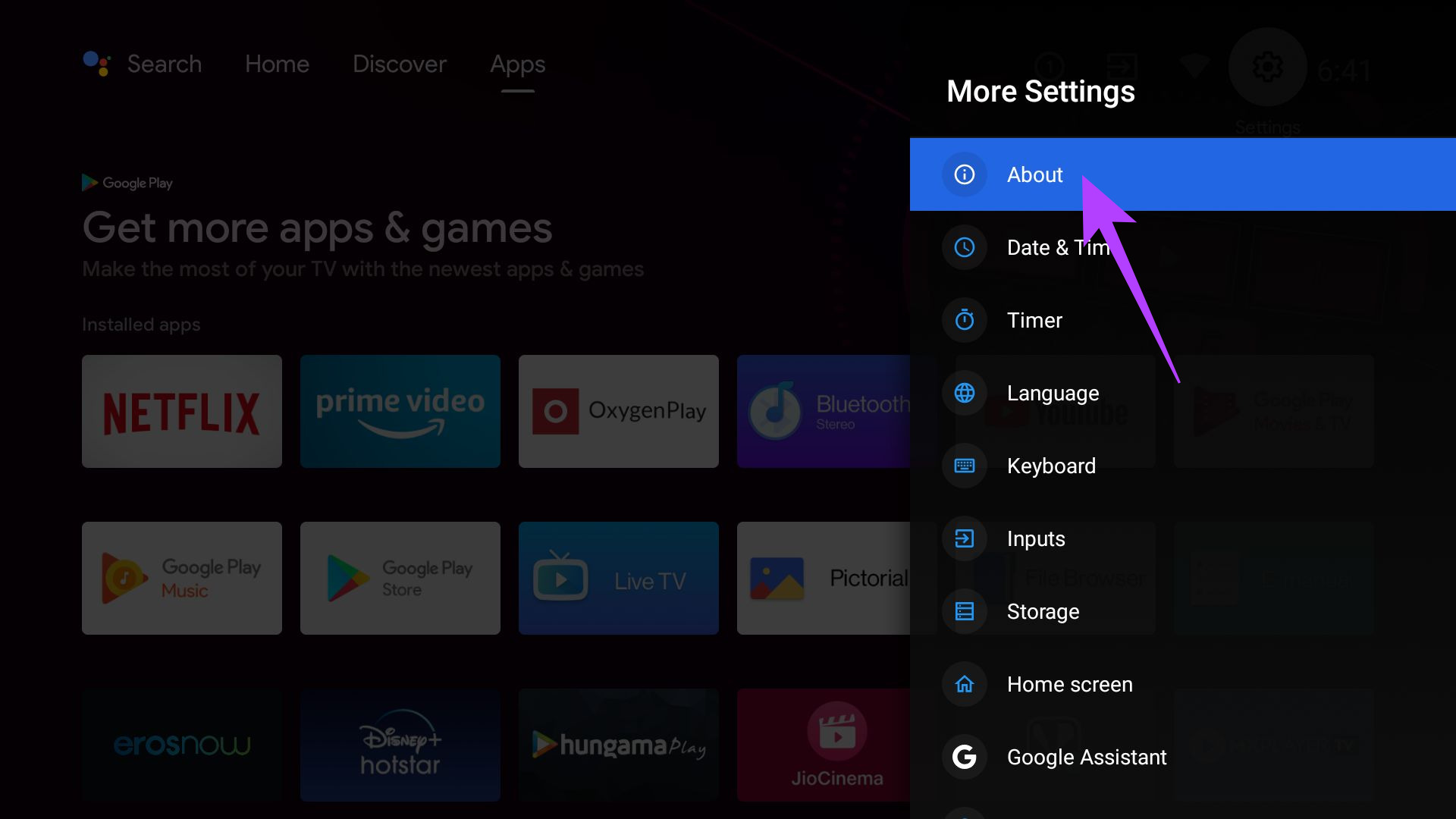
Paso 3: seleccione Actualización del sistema e instale la última actualización de Android TV.
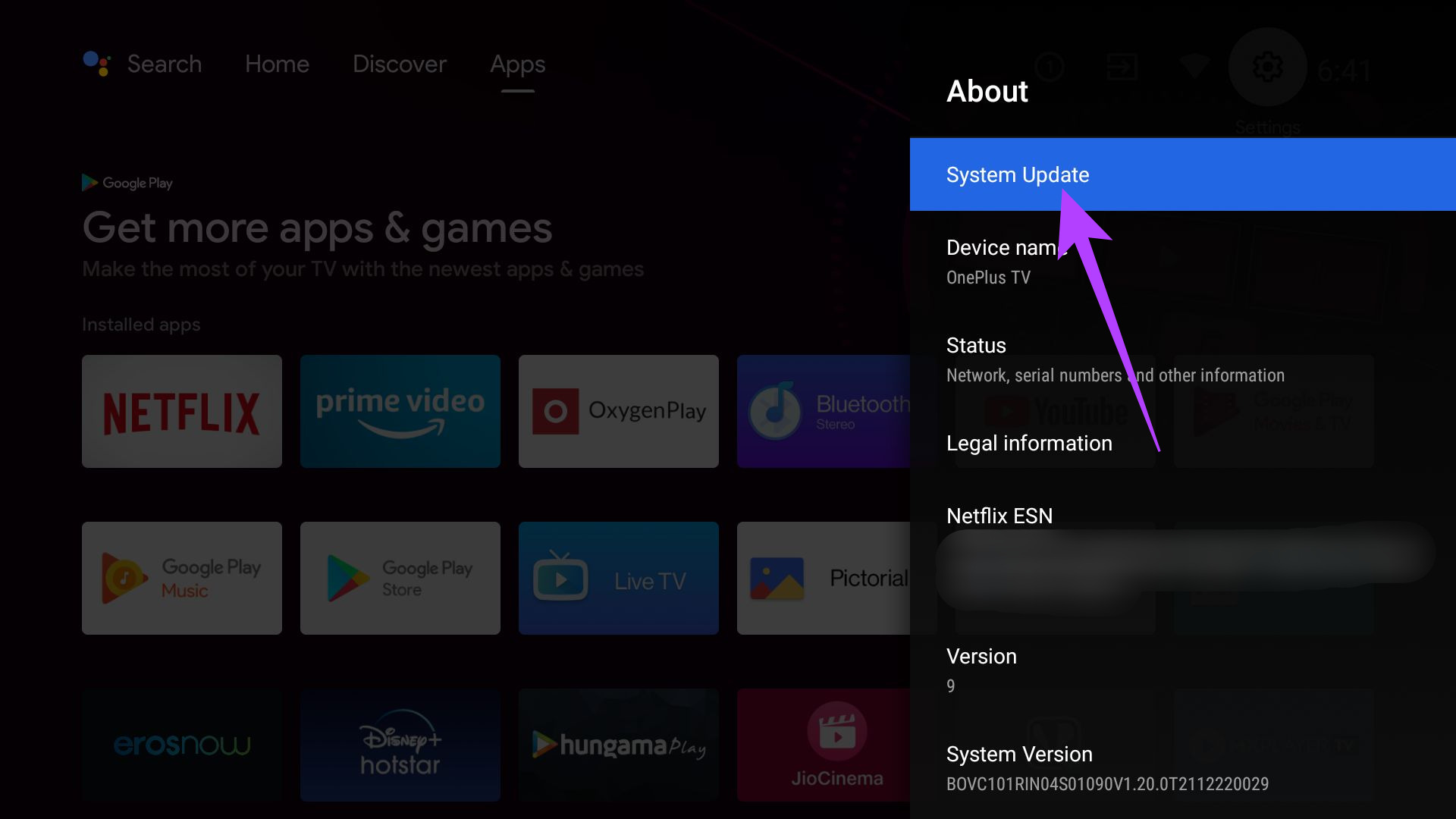
La televisión se reiniciará automáticamente para instalar las actualizaciones pendientes.
Disfrute de una experiencia de corte de cable impecable
Ya no necesita cambiar a otro dispositivo inteligente con una pantalla pequeña y comprometer la experiencia de transmisión en hogar. Usando los trucos de solución de problemas anteriores, puede restaurar la conexión Wi-Fi en su Android TV y continuar viendo sus programas de TV y películas favoritos sin cable. ¿Qué truco te funcionó para solucionar los problemas de conexión Wi-Fi en Android TV? Comparte tus hallazgos con nosotros en la sección de comentarios a continuación.